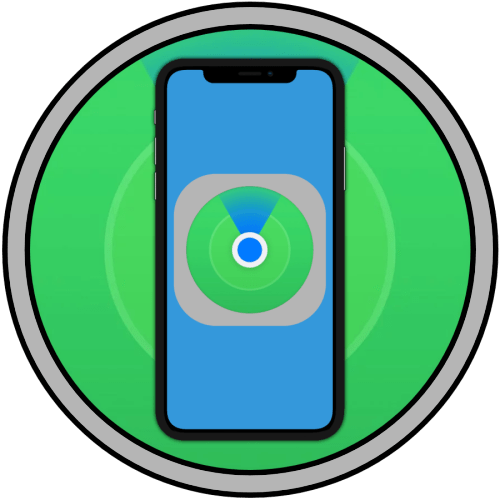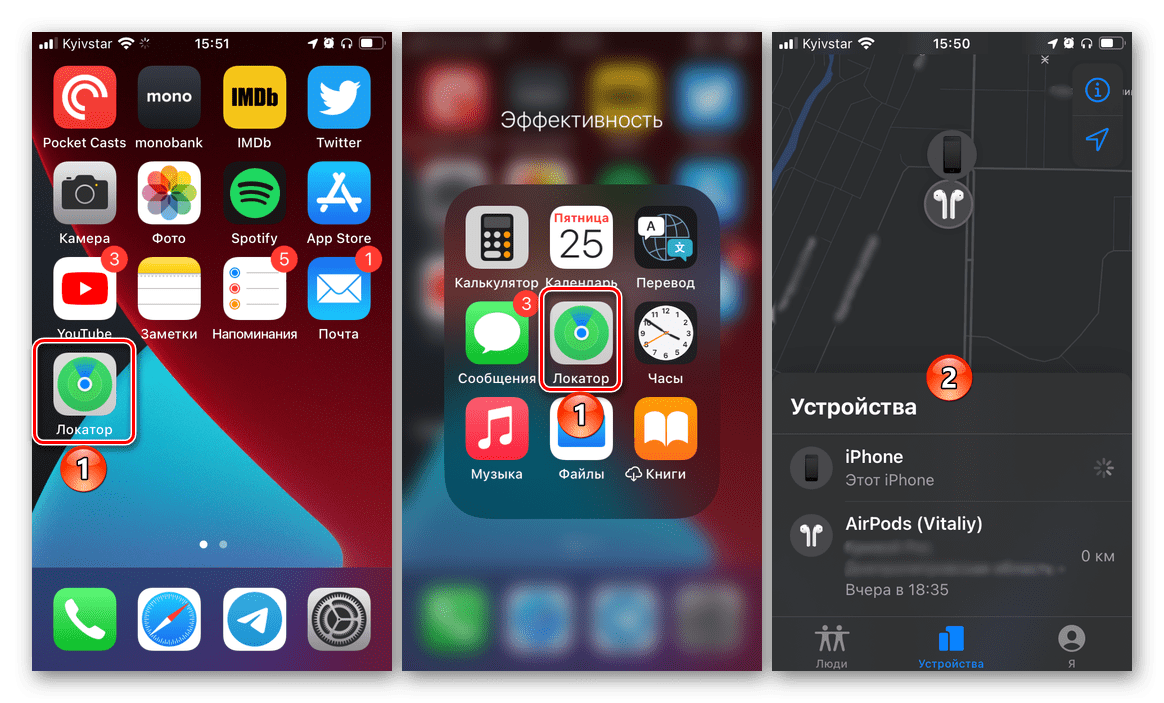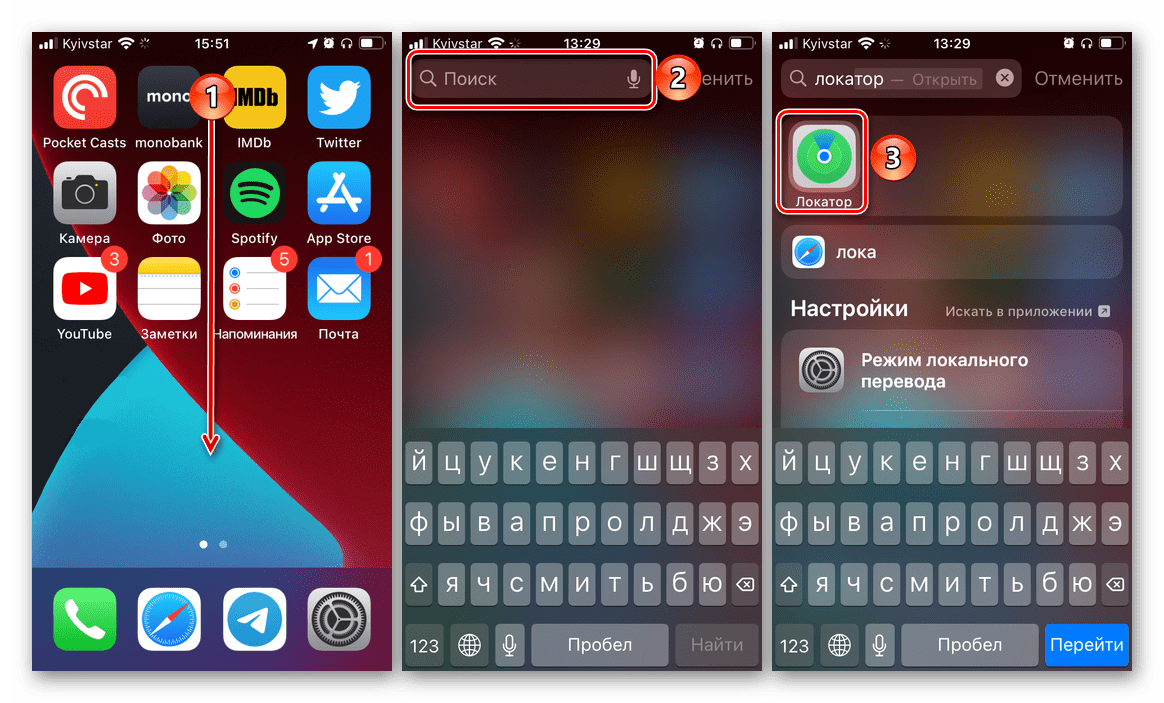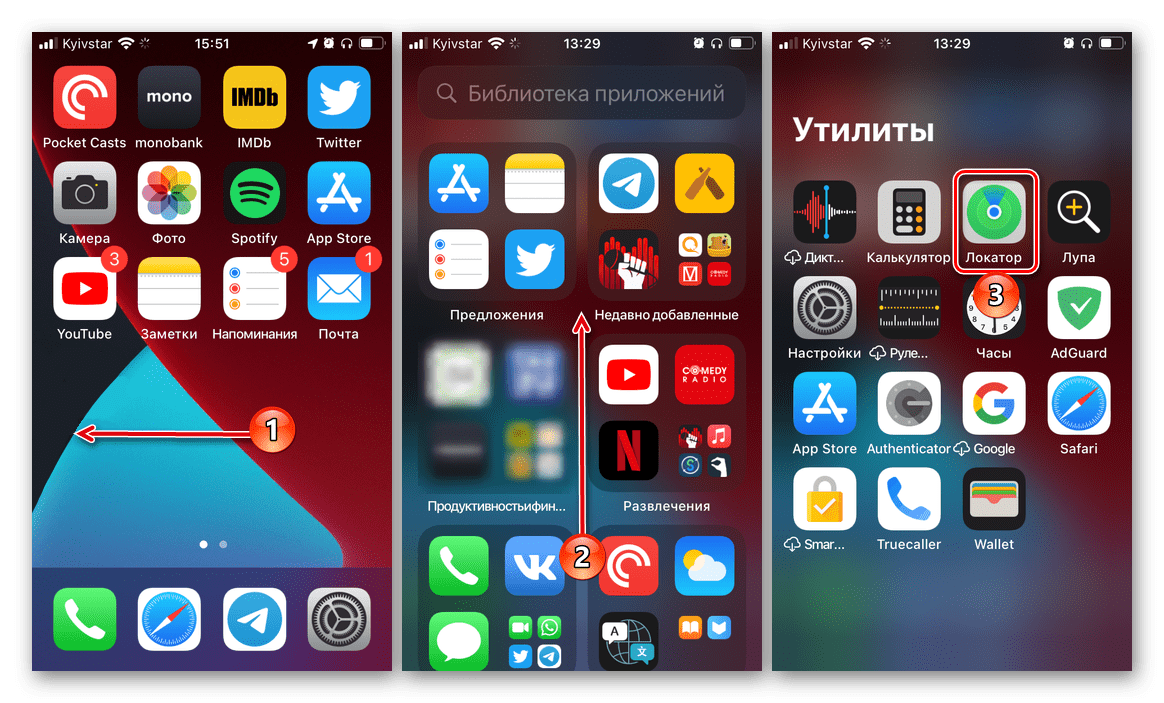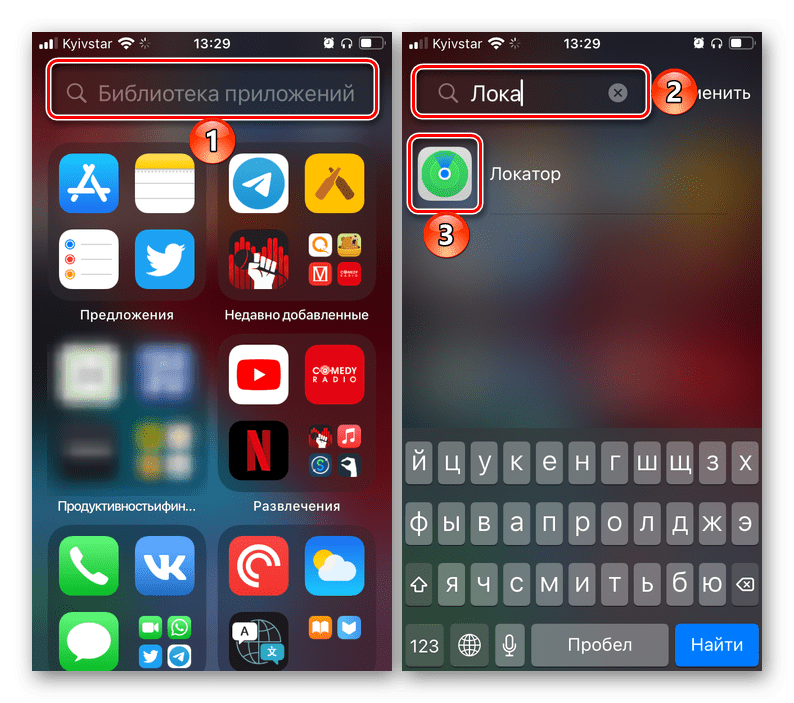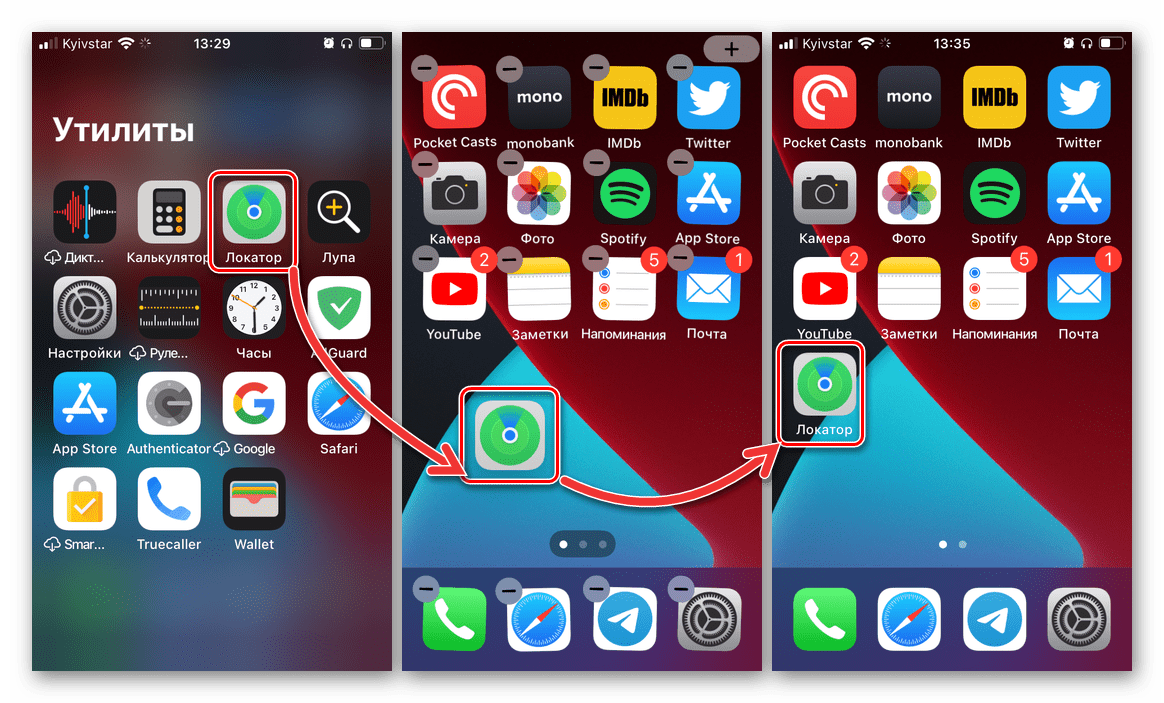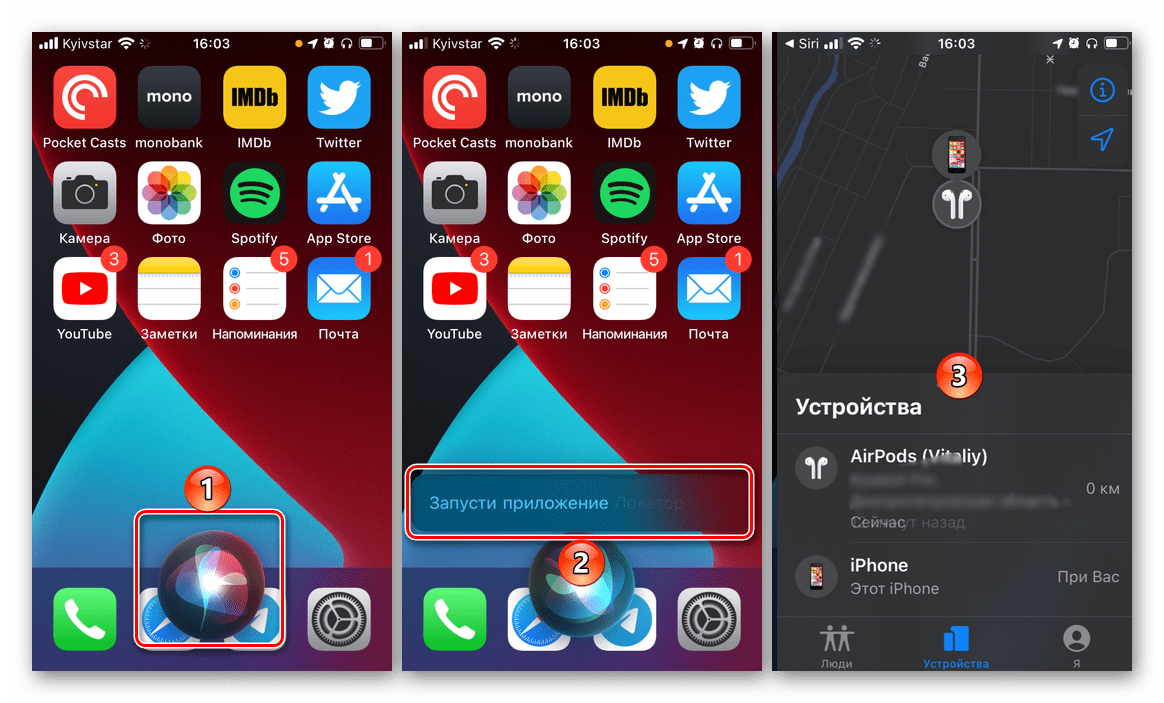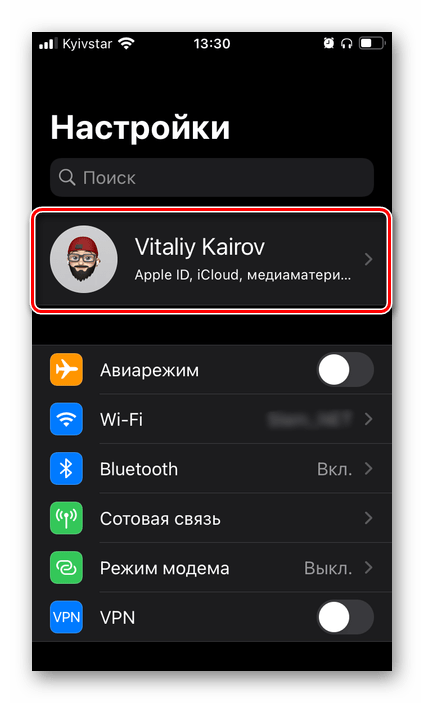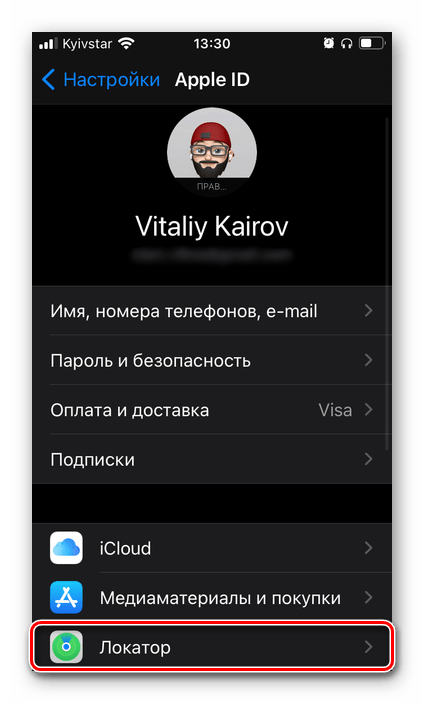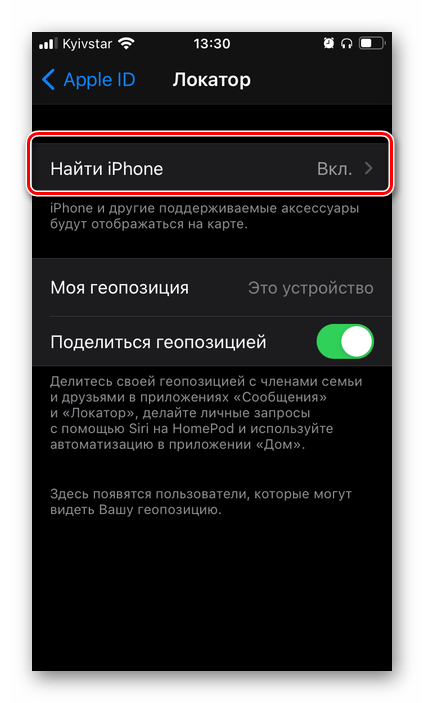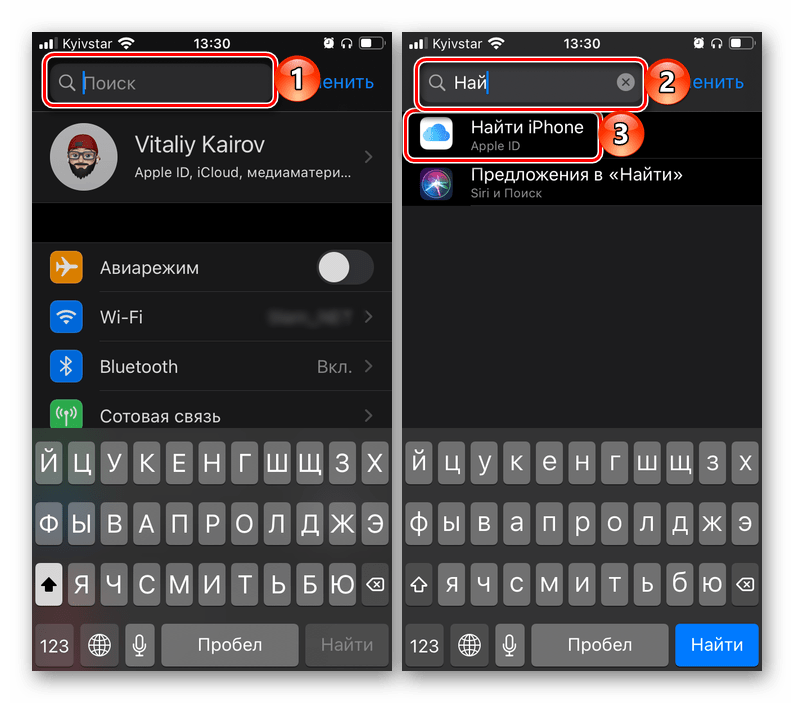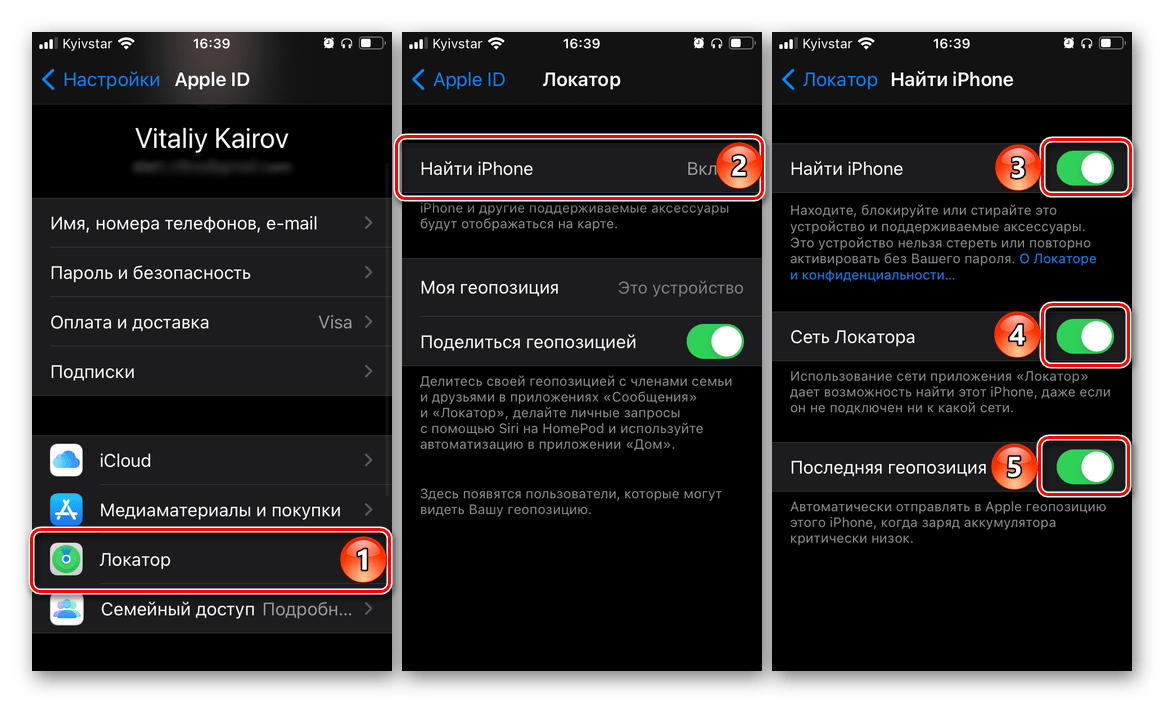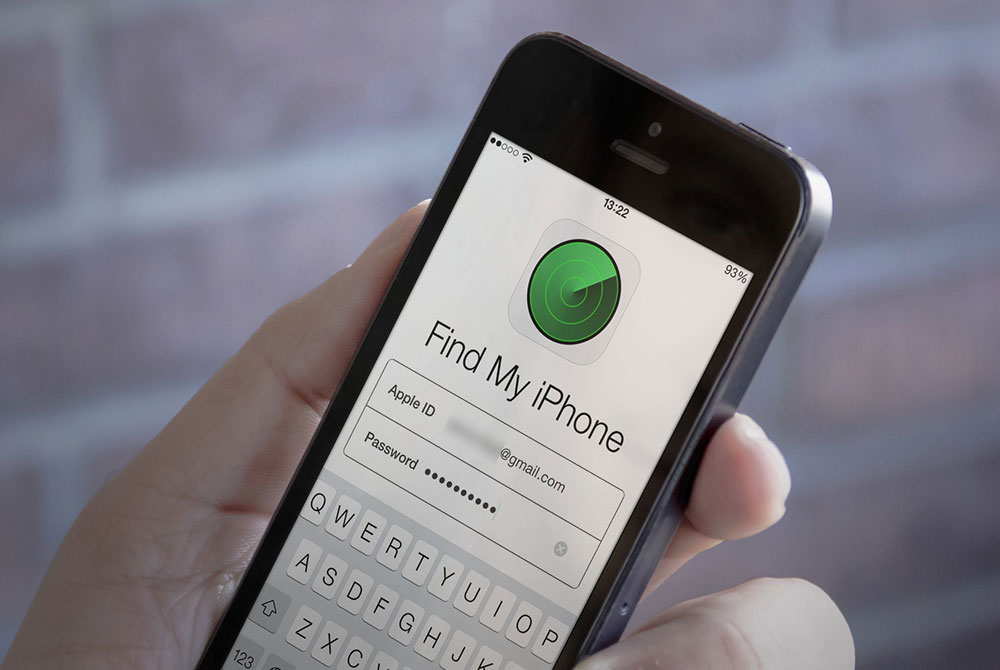Apple рекомендует всем пользователям «яблочной» продукции активировать функцию «Найти iPhone». Если эта функция включена, отыскать украденный девайс – дело пяти минут. Статья подробно расскажет о том, как произвести активацию «Найти iPhone».
Мобильные устройства Apple с iOS версией выше 5.0 оснащены превосходным защитным механизмом – функцией «Найти iPhone». Функция позволяет дистанционно заблокировать утерянный / украденный гаджет и узнать его местоположение. Благодаря «Найти iPhone» количество зарегистрированных краж «яблочных» устройств во всём мире существенно снизилось – в Лондоне, например, на целых 50%.
Российские пользователи, увы, до сих пор не «распробовали» «антиворовскую» функцию Apple — многие из них не верят в её эффективность; кто-то и вовсе предполагает, что таким способом Америка следит за россиянами. На самом деле механизм поиска, предложенный Apple – действенный. Есть смысл отказаться от параноидальных предрассудков ради того, чтобы не лить слёзы после кражи дорогущего девайса.
Содержание
- 1 Как работает функция «Найти iPhone»?
- 2 Как включить функцию «Найти Айфон»?
- 3 Что такое Activation Lock?
- 4 Заключение
Служба «Найти iPhone» даёт пользователю возможность:
- Выяснить географическое положение утраченного гаджета. Узнать, где находится устройство, удастся, только если оно подключено к сети Интернет.
- Дистанционно удалить всё содержимое смартфона.
- Активировать на устройстве «Режим пропажи». Пользоваться таким гаджетом невозможно – продать его удастся только на запчасти и то за бесценок.
- Дистанционно запустить на смартфоне громкий звуковой сигнал, чтобы облегчить поиск.
Функцией получится воспользоваться только в том случае, если она активирована на самом мобильном устройстве и если владелец гаджета помнит пароль от своего аккаунта в iCloud.
После потери смартфона Apple пользователь может зайти на www.icloud.com под данными той учётной записи, которая активирована на устройстве, выбрать раздел «Найти iPhone» и увидеть карту города, на которой зелёной точкой отмечено местоположение гаджета.
Владельцу потерянного «мобильника» остаётся включить «Режим пропажи» и выдвигаться на поиски. С собой лучше прихватить друга, у которого тоже есть «яблочное» устройство – но только с установленным приложением «Найти iPhone». Через приложение можно воспроизвести на утерянном девайсе сигнал.
Более подробная инструкция по использованию «антиворовской» технологии Apple присутствует в нашей статье, посвящённой тому, как найти потерянный Айфон.
Как включить функцию «Найти Айфон»?
Настройка функции «Найти iPhone» на мобильном устройстве производится следующим образом:
Шаг 1. Зайдите в раздел «iCloud» в «Настройках» Айфона.
Шаг 2. Введите Apple ID и пароль от него – если вы не сделали этого ранее.
Затем нажмите «Войти».
Шаг 3. Дайте согласие на объединение данных, хранящихся в iCloud и на iPhone – либо откажитесь, если хотите отделить «мух от котлет». Также разрешите iCloud использовать геопозицию Айфона.
Эти два запроса появятся на экране последовательно, одно за другим.
Шаг 4. Прокрутите экран вниз и отыщите ползунок «Найти iPhone».
Переведите его в активное положение.
Шаг 5. На экране появится уведомление о том, что служба «Найти iPhone» будет активирована. Нажмите «ОК».
Шаг 6. Остаётся проверить, включена ли функция «Найти iPhone» в «Службах геолокации». Снова зайдите в «Настройки» и проследуйте по пути «Приватность» — «Службы геолокации».
В разделе «Службы геолокации» находится подраздел «Найти iPhone» — посетите его.
Убедитесь, что одноимённый тумблер активирован.
Осуществить эту проверку очень важно. Если служба «Найти iPhone» не использует геолокацию, увидеть потерянный гаджет на карте не удастся.
Что такое Activation Lock?
Полезное дополнение для службы «Найти iPhone» под названием «Блокировка активации» (или «Activation Lock») впервые появилось на iOS 7. Дополнение позволяет «намертво» заблокировать мобильное устройство, привязанное к аккаунту Apple ID – то есть фактически превратить смартфон в «кирпич». Не помогут реанимировать гаджет ни перепрошивка, ни восстановление в режиме DFU.
«Activation Lock» — это, собственно, и есть «Режим пропажи», о котором упоминалось ранее и который можно включить на сайте iCloud.
При действующей «Блокировке активации» вводить Apple ID придётся всякий раз, когда нужно выполнить следующие действия:
- Деактивировать функцию «Найти iPhone».
- Удалить информацию с гаджета.
- Произвести повторную активацию смартфона.
То есть злоумышленник, укравший гаджет, обнаружит, что у него на руках аппарат, с которым он ничего не может сделать. Разумнее всего для вора будет связаться с владельцем и, притворившись, будто нашёл гаджет, предложить вернуть устройство за символическое вознаграждение.
Пользователю нужно быть осторожным и производить активацию «Режима пропажи» только после того, как пароль от Apple ID записан во всевозможных блокнотах и компьютерных программах. Если он потеряет пароль или забудет его, то и сам не сможет вернуть девайсу работоспособность. При таких обстоятельствах и сервисные центры, и служба поддержки Apple, и даже компьютерные хакеры окажутся бессильны.
Заключение
Человеку, который активировал функцию «Найти iPhone» на своём «мобильнике», придётся относиться к конфиденциальности учётных данных своего Apple ID очень серьёзно. Если данные окажутся в руках злоумышленников, те получат возможность заблокировать гаджет и, поменяв пароль от iCloud, шантажировать владельца мобильного устройства. Этот метод мошенничества – не «из области фантастики»; в последнее время всё больше пользователей страдают от подобных противоправных действий.
Поиск приложения «Найти iPhone» («Локатор») на iPhone
Важно! С выходом iOS 13 название приложения «Найти iPhone» изменилось на «Локатор». Учитывайте это при его поиске на своем устройстве.
Вариант 1: Главный экран
Вплоть до iOS 14 все стандартные и самостоятельно устанавливаемые на iPhone приложения добавлялись в виде ярлыка на один из экранов. Это же по умолчанию происходит и в актуальной версии мобильной ОС, однако может быть отключено в настройках. Чтобы отыскать «Найти iPhone» или «Локатор», пролистайте все экраны устройства и проверьте папки, особенно системные, – оно будет находиться в одном из указанных расположений.
Примечание: Если у вас установлена iOS 14 или более свежая версия операционной системы, и ни на одном из главных экранов или папок на них нет приложения «Локатор», значит, оно находится в «Библиотеке приложений». О ней мы расскажем в третьей части статьи.
Вариант 2: Spotlight
Спотлайт – это, по сути, смесь лаунчера с поиском. Одной из ключевых его функций является быстрый запуск приложений. Так, для решения задачи, озвученной в заголовке статьи, проведите пальцем от верхней границы экрана Айфона вниз и, в зависимости от версии ОС, начните вводить название «Найти iPhone» или «Локатор». Как только в выдаче появится соответствующий ярлык, вы сможете его запустить.
Вариант 3: Библиотека приложений
Одним из заметных нововведений iOS 14 стала «Библиотека приложений» – отдельный экран (крайний справа), на котором все установленные на iPhone компоненты сгруппированы по папкам. В одной из них (скорее всего, имеющей название «Утилиты») и можно найти «Локатор».
Здесь также имеется возможность поиска, работающего по аналогии со Spotlight, но более узконаправлено.
При желании ярлык программы можно вывести на один из экранов, для чего достаточно зажать его пальцем, потянуть в нужном направлении, а затем подтвердить добавление.
Вариант 4: Siri
Не менее простой и быстрый способ запуска интересующей нас в рамках настоящей статьи программы, чем рассмотренные выше, заключается в обращении к предустановленному на Айфоне ассистенту — Сири. Достаточно вызвать ее голосовой командой или путем удержания кнопки («Домой» или боковой, зависит от модели), и сказать «Запусти приложение Локатор» или «Запусти приложение Найти Айфон» (исходя из обозначенных выше различий в версиях ОС).
Вариант 5: «Настройки»
Как и большинство предустановленных приложений на Айфон, «Локатор» имеет ряд параметров, недоступных в его основном интерфейсе. Посмотреть их и, по необходимости, изменить можно следующим образом:
- Откройте «Настройки» айОС и перейдите к управлению своей учетной записью Эппл АйДи – это первый в списке доступных разделов.
Далее, если на устройстве установлена 13 или 14 версия мобильной ОС, откройте подраздел «Локатор».
Если версия ОС 12 и ниже, сначала перейдите в «iCloud», а затем уже откройте «Найти iPhone».
Перед вами появится список параметров, которые можно изменить. Рекомендуем активировать их все, если этого не было сделано ранее, а также настроить само приложение. Как раз об этом мы и расскажем далее.
В настройках iOS тоже есть поиск — соответствующая строка вызывается свайпом сверху вниз, когда вы находитесь в начале списка доступных опций. Вводить в нее нужно запрос «Найти iPhone», независимо от версии операционной системы. Таким образом можно открыть само приложение, а не его параметры.
Использование и включение/отключение функции
Основным назначением рассматриваемой программы является поиск устройств, привязанных к одной учетной записи Apple ID, а также тех, для которых открыт и настроен семейный доступ. О том, как правильно ею пользоваться и как сконфигурировать для наиболее удобной работы, мы ранее рассказывали в отдельных статьях.
Иногда в работе функции могут возникать разного рода проблемы, приводящие к одному неутешительному результату – потерянное устройство не отображается на карте. Причин у этого может быть несколько, и все они, как и варианты решения, нами тоже рассматривались ранее.
В некоторых случаях может потребоваться отключить «Локатор», например, перед продажей Айфона или для того, чтобы войти на нем в другой аккаунт. Сделать это поможет отдельная инструкция.
Помимо этой статьи, на сайте еще 12483 инструкций.
Добавьте сайт Lumpics.ru в закладки (CTRL+D) и мы точно еще пригодимся вам.
Отблагодарите автора, поделитесь статьей в социальных сетях.
Источник
Настройте приложение «Локатор» на iPhone, iPad, iPod touch или Mac
Убедитесь, что приложение «Локатор» настроено таким образом, чтобы вы могли найти устройство или личную вещь в случае потери, включая объединенные с ним в пару AirPods, Apple Watch или личную вещь с прикрепленным брелоком AirTag.
Включение функции «Локатор» на устройствах iPhone, iPad и iPod touch
- Откройте приложение «Настройки».
- Нажмите свое имя, затем нажмите «Локатор».
- Если вы хотите, чтобы друзья и близкие знали, где вы находитесь, включите параметр «Поделиться геопозицией».
- Нажмите «Найти [устройство]», затем включите функцию «Найти [устройство]».
- Чтобы найти устройство, когда оно не может подключиться к Интернету, включите функцию «Сеть Локатора».*
- Чтобы отправлять сведения о местонахождении своего устройства в Apple при низком заряде аккумулятора, включите функцию «Последняя геопозиция».
Если вы хотите иметь возможность найти потерянное устройство на карте, включите параметр «Службы геолокации». Перейдите в меню «Настройки» > «Конфиденциальность» > «Службы геолокации» и включите параметр «Службы геолокации».
* Сеть Локатора — это защищенная шифрованием анонимная сеть, включающая в себя сотни миллионов устройств Apple, которые помогут найти ваше устройство.
Добавление AirPods, Apple Watch или Beats в приложение «Локатор»
Если ваши AirPods, Apple Watch или поддерживаемый продукт Beats объединены в пару с iPhone, они автоматически настраиваются при включении функции «Найти iPhone».
Чтобы находить устройства, когда они выключены или не могут подключиться к Интернету, включите функцию «Сеть Локатора».
Источник
Одно приложение обнаружит всё.
В приложении «Локатор» легко найти на карте свои устройства Apple, свои вещи, к которым вы прикрепили AirTag, а также своих друзей и родных. Оно доступно на iPhone, iPad и Mac. С его помощью можно обнаружить пропавшие устройства, даже если они не подключены к интернету. При этом ваша конфиденциальность всегда остаётся под защитой.
Найдите свои
устройства Apple.
Вы носите свои устройства повсюду. Поэтому велика вероятность их где-то забыть. Но где бы вы их ни оставили — под подушкой на диване или на столе в офисе — ваша разлука будет недолгой. Вы можете быстро обнаружить свой iPhone, iPad, iPod touch, Apple Watch, Mac, AirPods или AirTag с помощью приложения «Локатор».
Все ваши устройства видны вам на карте.
Не помните, дома ваш iPad или на работе?
Посмотрите на карту: вы увидите все свои
устройства и сразу поймёте, где находится пропавшее. А некоторые устройства к тому же умеют отмечать своё местоположение на карте, когда заряд их аккумулятора подходит к концу, — это поможет их отыскать, даже если батарея полностью сядет.
Поддерживаются
- iPhone
- iPad
- iPod touch
- Apple Watch
- Mac
- AirPods
- AirTag
Поддерживаются
- iPhone
- iPad
- iPod touch
- Apple Watch
- Mac
- AirPods
- AirTag
Найдите пропавшее устройство по звуку.
Если устройство пропало из виду, но вы думаете, что оно где-то недалеко от вас или рядом с другими людьми, вы можете удалённо включить на нём звуковой сигнал, который позволит определить местоположение. А для наушников AirPods мы разработали особый звуковой сигнал, который хорошо распространяется по комнате и даже за её пределами.
Поддерживаются
- iPhone
- iPad
- iPod touch
- Apple Watch
- Mac
- AirPods
- AirTag
Поддерживаются
- iPhone
- iPad
- iPod touch
- Apple Watch
- Mac
- AirPods
- AirTag
Передайте сообщение тому, кто нашёл.
Если не получается найти своё устройство, в том числе AirTag, вы можете удалённо перевести его в режим пропажи. Этот режим активирует отслеживание геопозиции, отправляет вам уведомление при включении устройства и устанавливает ваш код-пароль для защиты ваших данных. А ещё можно указать свою контактную информацию. Нашедший увидит ваше сообщение на экране блокировки найденного устройства или сможет узнать ваш номер телефона, если прикоснётся своим смартфоном к вашему AirTag. *
Поддерживаются
- iPhone
- iPad
- iPod touch
- Apple Watch
- Mac
- AirTag
Поддерживаются
- iPhone
- iPad
- iPod touch
- Apple Watch
- Mac
- AirTag
Удалите информацию удалённо.
Боитесь, что устройство могло попасть в чужие руки? У вас есть возможность удалённо стереть на нём информацию: с устройства будут удалены все личные данные, и ваш iPhone, iPad, iPod touch, Mac или ваши Apple Watch вернутся к заводским настройкам. А если пропажа найдётся, вы сможете всё восстановить из резервной копии iCloud.
Поддерживаются
- iPhone
- iPad
- iPod touch
- Apple Watch
- Mac
Поддерживаются
- iPhone
- iPad
- iPod touch
- Apple Watch
- Mac
Заблокируйте устройство. Автоматически.
Функция «Блокировка активации» закроет посторонним доступ к вашему устройству
и помешает его перепродать. * Эта функция подключается автоматически, когда вы включаете возможности Локатора на своём устройстве. После этого никто не сможет стереть данные с вашего устройства или снова его активировать без ввода вашего Apple ID и пароля.
Поддерживаются
- iPhone
- iPad
- iPod touch
- Apple Watch
- Mac
Поддерживаются
- iPhone
- iPad
- iPod touch
- Apple Watch
- Mac
Найдите устройство,
даже если оно офлайн.
Если потерянное устройство не может подключиться к интернету, приложение «Локатор» всё равно способно отследить потерю — с помощью функции «Сеть Локатора». Для поиска задействуется сеть из сотен миллионов iPhone, iPad и Mac по всему миру. Устройства, находящиеся поблизости с вашим, безопасно передают данные о его местоположении в iCloud, и вы видите его в приложении «Локатор». Всё это происходит анонимно и защищается шифрованием, чтобы сохранить конфиденциаль ность всех сторон.
Потеряться может всё. AirTag поможет найти.
Не знаете, куда подевались ключи? Не помните, где забыли сумку? Если к ним прикреплён AirTag, долго искать не придётся. Функция «Сеть Локатора» может показать вам пропажу на карте. А если вещь где-то рядом с вами, вы можете удалённо активировать на AirTag звуковой сигнал, чтобы искать по звуку.
Найдите своих друзей.
Отправьте приглашение друзьям и членам семьи открыть доступ к геопозиции друг друга. И тогда станет ещё проще общаться, встречаться в людных местах и проверять, что близкие благополучно добрались до дома.
Посмотрите кто где на карте.
Если вы и ваши друзья делитесь геопозицией, то вам гораздо легче находить друг друга и оставаться на связи. При этом геопозицией можно поделиться на час, на целый день или без ограничений по времени — как вам удобнее.
Узнайте, что они выехали. Узнайте, что они прибыли.
Если хотите, вы можете получать уведомления о том, что ваш ребёнок добрался до школы или что другой член семьи вышел с работы. Это очень легко настроить. И каждой стороне предоставляется выбор — участвовать или не участвовать в таком отслеживании. Потому что у каждого должно быть право на конфиденциальность.
Что ещё может найти приложение «Локатор»?
В основе Локатора лежат технологии, которые теперь могут быть встроены в самые разные вещи. Например, в велосипеды или наушники. И всё, что совместимо, можно добавить в приложение, чтобы отслеживать там — вместе с вашими устройствами Apple.
Данные о местоположении надёжно защищены.
Как и во всех продуктах Apple, в приложении «Локатор» все ваши данные находятся под вашим контролем. Apple получает информацию о местонахождении вашего устройства, только если вы сами запросили его геолокацию, активировали на нём режим пропажи или включили функцию «Последняя геопозиция». Такие данные хранятся на серверах Apple только в зашифрованном виде и не более 24 часов. А когда для поиска используется функция «Сеть Локатора», данные всех участвующих в поиске сторон скрыты
от всех — даже от Apple.
Источник
Развитие технологий не стоит на месте – компания Apple оснастила устройства защитной функцией «Найти iPhone». Статистика говорит о том, что с внедрением технологии количество краж уменьшилось, а возвращение потерянных аппаратов, наоборот, увеличилось. Найти пропажу стало легче, а вот в руках преступников Айфон превращается в бесполезный набор микросхем с пластиком. Сами разработчики говорят, что владельцам «яблочных» устройств полезно знать, как найти функцию «Найти Айфон», как пользоваться защитным механизмом и как вернуть потерянный телефон. Никто не застрахован от неприятных знакомств с преступниками и случайных потерь.

Принцип работы функции
Функция «Find my iPhone» или «Найти Айфон» – это фирменный механизм защиты, используемый только на устройствах компании Apple. Появилась функция еще в 2001 году, став частью iOS 5.0, тогда же у защитного механизма появилось собственное выделенное приложение. Функция «Найти Айфон» помогает защитить от несанкционированного проникновения и, при необходимости, найти устройство, главное, чтобы на телефоне были включены геолокация и передача по беспроводной сети. Со временем функция стала частью облачного сервиса компании Apple iCloud, доступ к информации о расположении смартфона возможно получить с компьютера, планшета или другого телефона, даже если устройство работает под управлением Windows или Android.
В приложении реализованы важные функции:
- определение геопозиции смартфона на карте города;
- воспроизведение громких звуков, которое пригодится, если владелец находится рядом, а смартфон лежит в кустах, снегу или высокой траве;
- включение так называемого «режима пропажи», чтобы у нашедшего не возникло соблазна оставить смартфон себе – устройство блокируется;
- удаление конфиденциальной информации и пользовательского контента, если не получается вернуть аппарат.
Главное преимущество функции – бесплатность, активировать режим или загрузить приложение «Найти Айфон» возможно на официальном сайте или в магазине AppStore. Стоит помнить о том, что для доступа к функции потребуется вводить информацию об учетной записи Apple iCloud, поэтому запишите или восстановите имя пользователя и пароль – на всякий случай.

Как активировать «Найти Айфон»
Сотрудники компании Apple настоятельно рекомендуют заранее позаботиться о сохранности устройства, активировав функцию защиты при первичной настройке смартфона. Поэтому пользователям важно знать, как включить функцию «Найти Айфон».
- На главном экране устройства найдите иконку в виде шестеренки – это приложение «Настройки». Нажмите на значок.
- Откроется меню установок телефона. Пролистайте список до пункта «iCloud», откройте эту ссылку.
- Если владелец не авторизован в приложении, смартфон предложит войти в учетную запись. В открывшейся форме введите имя пользователя и пароль аккаунта iCloud.
- В списке найдите пункт «Найти iPhone».
- Для активации и работы защитного механизма важно, чтобы ползунок напротив названия находился во включенном состоянии. Если значок передвинут вправо и горит зеленым цветом – функция включена.
Также стоит упомянуть, что для корректной работы защитной функции важно, чтобы на смартфоне работали службы геопозиции. Если владелец не зарегистрирован в Apple iCloud, рекомендуется заранее создать учетную запись – это можно сделать с любого устройства, у которого предусмотрен выход в интернет. Привяжите номер телефона и дополнительный адрес электронной почты, а также задайте контрольные вопросы – эта информация пригодится для восстановления пароля, если владелец вдруг забудет код. Также создать аккаунт возможно через настройки смартфона – в форме авторизации iCloud будет пункт «Зарегистрироваться».

Как добавить Айфон в «Найти iPhone»
Теперь поговорим о том, как работает функция «Найти Айфон», где находится ползунок включения уже разобрались. Чтобы защита заработала «в полную силу» и у владельца был доступ к поиску с любого устройства, важно провести полную настройку iCloud. У сервиса много возможностей, для корректной работы перейдите в настройки телефона, откройте iCloud и проведите авторизацию. В открывшемся списке передвиньте ползунки вправо напротив функций, которые посчитаете полезными для себя. После проведения этих нехитрых манипуляций, владельцу станут доступны и веб-функции, и другие полезные возможности сервиса.
Проверьте, добавлено ли устройство в учетную запись. Для этого:
- откройте в браузере официальную страничку iCloud.com;
- перейдите в меню «Мои устройства»;
- в открывшемся списке найдите Айфон.
Если нажать на иконку смартфона, владельцу откроется информация об устройстве, в том числе – серийный номер. Там же расположены настройки функции «Найти iPhone», хозяин устройства сможет изучить рекомендации, активировать режим, просмотреть геопозиционирование или активировать звуковой сигнал. Плюс такого способа заключается в том, что если владелец знает идентификатор Apple ID, то авторизоваться и управлять подключенными устройствами возможно с любых стационарных или мобильных аппаратов. Главное – стабильный доступ в интернет, без включенной передачи информации дистанционно управлять iPhone не получится.
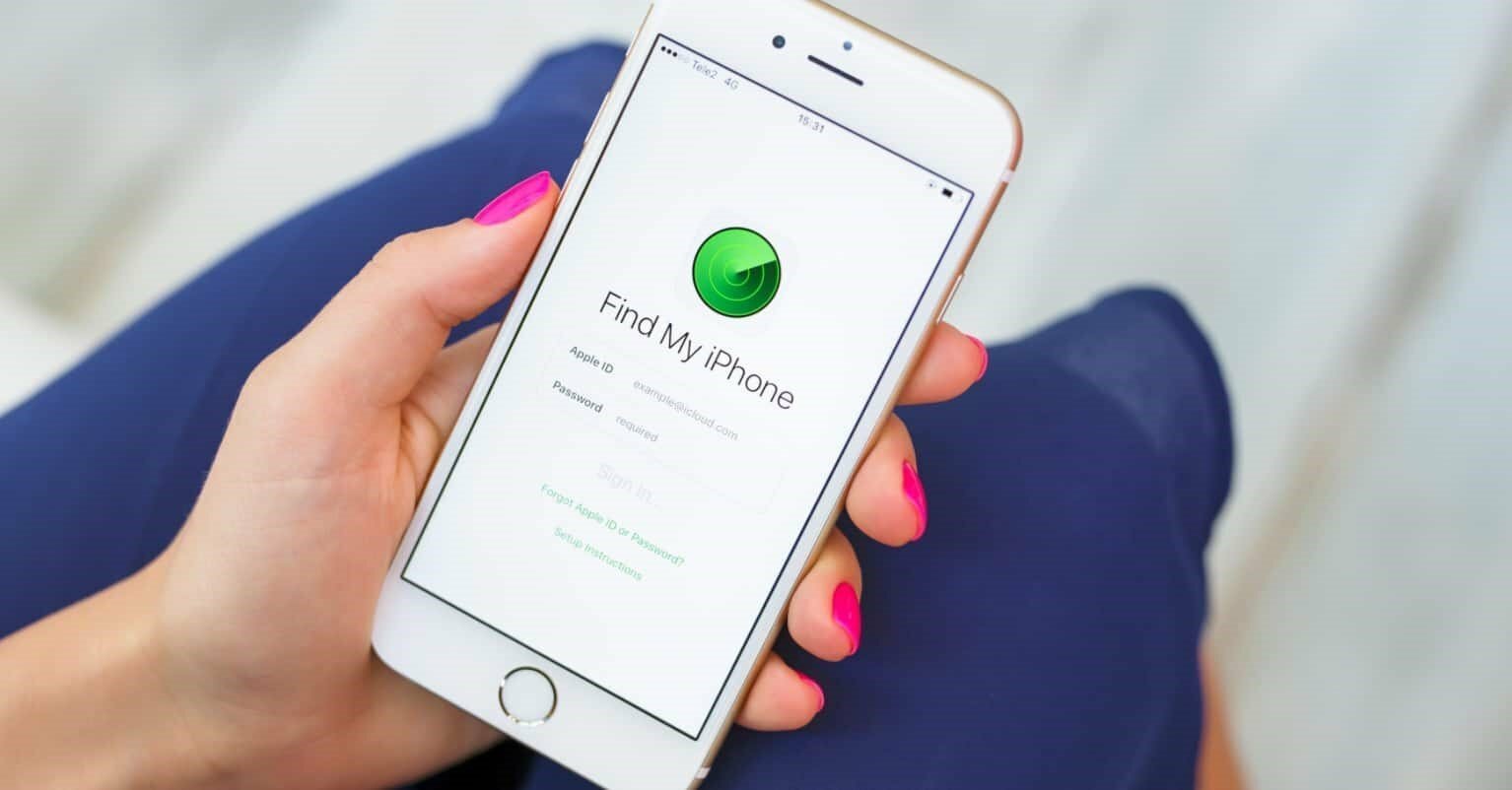
Приложение «Найти Айфон»
Для удобства пользователей разработчиками компании Apple создана отдельная программа «Найти Айфон». Приложение доступно для загрузки из AppStore, распространяется на бесплатной основе. В приложении реализованы все возможности поиска смартфона, в том числе – геолокация на карте. Утилита поддерживает русский язык, радует удобной навигацией и приятным интерфейсом. Функционал аналогичен приложению в браузере, такую универсальность пользователи Apple считают наиболее подходящим вариантом. Особенно ценят программу родители, поскольку геопозиционирование на iPhone детей снижает беспокойство за местонахождения чада – это актуально в мегаполисах. Да и в случае потери искать смартфон с включенным приложением на другом мобильном устройстве намного проще, чем копаться в траве или сугробах.
Чтобы начать работу, загрузите «Найти Айфон» из магазина AppStore и найдите иконку программы на главном экране телефона.
- При первом включении приложение предложит пользователю аутентификацию. Введите в открывшуюся форму пароль и имя пользователя учетной записи Apple iCloud.
- Ознакомьтесь со списком предложенных возможностей приложения и следуйте рекомендациям.
С приложением владелец увидит расположение подключенных устройств, а также сможет управлять активацией функции. Главное, чтобы нужные смартфоны привязывались к одной записи iCloud.

Что такое Activation Lock
Как только пропажа смартфона обнаружилась, владельцу рекомендуется активировать «режим пропажи». После этого многие пользователи «яблочной» продукции приходят в замешательство: они не знают, как найти Айфон через функцию «Найти Айфон». Блокировка активации не позволит посторонним лицам воспользоваться телефоном, поскольку для возобновления потребует пароль блокировки. Нашедший человек сможет увидеть сообщение, в котором стоит указать номер телефона для связи с законным владельцем. Проблема в том, что для корректной работы функции понадобится подключение к интернету. Как только смартфон поймает сеть, сообщение с телефоном и другие возможности функции «Найти iPhone» активируются в автоматическом режиме.
После того, как смартфон вернется законному владельцу, не забудьте отключить Activation Lock через приложение или сайт iCloud. Также понадобится ввести пароль для разблокировки устройства. Такой механизм защиты считается наиболее надежным, преступники просто не хотят связываться, поскольку подбирать пароли возможно до бесконечности. Позаботьтесь о безопасности дорогостоящего смартфона и сохраненной информации, активируйте функцию «найти iPhone».
Потерянный или украденный iPhone можно обнаружить на карте или удаленно заблокировать. Но только если на устройстве включена встроенная служба «Найти Айфон». Где находится в настройках нужный параметр и как правильно его использовать, расскажем далее.
Служба доступна на всех «яблочных» устройствах. Позволяет удаленно управлять айфоном с помощью учетной записи Apple ID. Доступные действия:
- Обнаружение географического местоположения смартфона на карте, запись истории координат.
- Активация режима пропажи. После этого на экране смартфона появится сообщение с просьбой связаться с владельцем по указанному контакту (почта, номер телефона).
- Удаленный запуск громкого звукового сигнала, даже если включен беззвучный режим. Удобно, если нужно найти устройство, которое было потеряно в пределах дома или квартиры.
- Дистанционное удаление пользовательских данных и полная блокировка устройства. Восстановить после этого файлы невозможно.
Функция доступна только на рабочем смартфоне, при наличии подключения к сети Интернет. Если он выключен, то обнаружить айфон не получится.
Как включить «Найти iPhone»
Для использования функцию необходимо сперва активировать через настройки. Если это не сделать, то служба просто не будет работать. Как это сделать:
- Подключитесь к сети Интернет. Откройте меню «Настройки» и найдите в списке пункт «iCloud».
- Авторизуйтесь с помощью аккаунта Apple ID. Для этого введите логин и пароль, дождитесь соединения.
- При необходимости выполните вход в учетную запись iCloud. Появится системное уведомление, где будет предложено активировать дополнительные функции, объединить данные облачного хранилища и внутренней памяти смартфона. Разрешите или запретите действие на свое усмотрение.
- Пролистайте страницу до пункта «Найти iPhone». Передвиньте ползунок в состояние «Включено». Появится уведомление. Нажмите «Ок», чтобы подтвердить действие.
На этом настройка заканчивается. Проверить, активна ли функция, можно через основные параметры. Для этого перейдите в раздел «Приватность» и найдите здесь строчку «Службы геолокации». Убедитесь, что в списке есть «Найти iPhone», а ползунок напротив службы находится в состоянии «Включено».
Как отключить «Найти iPhone»
Если деактивировать службу, то данные геолокации перестанут записываться, а на смартфоне нельзя будет использовать дистанционное управление. Как отключить функцию «Найти айфон»:
- Через мобильное устройство. Откройте меню «Настройки» и в списке доступных параметров выберите «iCloud». Обязательно авторизуйтесь с помощью данных Apple ID. Для этого подключитесь к сети. Пролистайте страницу до самого низа. Здесь находим название нужного параметра («Find iPhone», если используете английскую версию iOS) и передвигаем ползунок в состояние «Выключено», чтобы запретить устройству собирать данные.
- Через официальный сайт айклауд. Подключите мобильное устройство к сети Интернет и авторизуйтесь в облаке с помощью данных Apple ID. В открывшемся окне перейдите на вкладку «Все устройства» и нажмите кнопку «Удалить». Подтвердите действие, чтобы полностью отключить службу на выбранном смартфоне.
После этого вы не сможете включить на телефоне «Режим пропажи» и использовать другие функции службы. Поэтому несколько раз подумайте, прежде чем отключать ее.
Служба включается и выключается через настройки устройства или учетную запись айкладу (доступ через браузер). Из-за настроек конфиденциальности, сделать это удаленно можно только при наличии активного подключения к сети. После деактивации параметра, данные геолокации автоматически удаляются и становятся недоступны для просмотра через профиль Apple ID.
На чтение 11 мин. Просмотров 4.2k. Опубликовано 29.04.2018
В современном мире потерянный или украденный телефон составляет большую проблему для человека, так как может повлечь за собой различные негативные последствия. Мало того, что пропажа самого аппарата это уже не есть хорошо, так как телефон сейчас стоит не мало, и жалко выкидывать свои честно заработанные деньги на ветер, а, во-вторых, память телефона хранит много личной информации, которая не предназначена для посторонних людей, например, личные фото, переписки, данные банковской карты и т.д.
Так как же решить эту проблему? Компания Apple уже давно предусмотрела этот вариант и оснастила операционную систему iOS защитной функцией «Найти айфон».
Компания Apple вообще уделяет отдельное внимание вопросам безопасности своих продуктов, например, рассмотрим компьютер Mac, для них, как вы знаете, не выпускаются специальные антивирусные программы, так как из-за особенностей данной операционной системы они здесь не нужны. То же самое касается и мобильной операционной системы iOS, чем новее версия iPhone или iPad, тем защитить свой смартфон от кражи становится проще.
Помощь в поиске iPhone, который был потерян или украден, окажет специальное приложение, разработанное специально для операционной системы iOS – «Найти айфон», о которой мы расскажем подробнее.
Содержание
- Как работает функция
- Как включить функцию «Найти айфон»
- Как пользоваться функцией «Найти айфон» через приложение
- Местоположение устройства
- Включить звук
- Режим пропажи
- Стереть айфон
- Как найти iPhone с компьютера через iCloud
- Отключение функции «Найти iPhone»
- Отключение функции через отключение всех функций iCloud
- Отключение функции через приложение
- Отключение на компьютере Windows и Mac OS X
- Можно ли отключить функцию без пароля от Apple ID?
- Важные дополнения
Как работает функция
Функция «Найти айфон» позволяет пользователю:
- Определить географическое местоположение потерянного устройства. Однако, есть одно НО, это удастся сделать только при том условии, что ваш утерянный гаджет имеет доступ к интернету. Возможно, в будущем эту функцию модернизируют, что позволит узнать местоположение Iphone даже без подключения к интернету, это было бы очень удобно;
- Стереть дистанционно всю информацию со смартфона;
- Воспроизвести звуковой сигнал, который поможет отыскать смартфон, если он находится поблизости. Или если вы не помните, куда положили свой телефон, то тоже можно воспользоваться данной функцией;
- И самое главное, можно активировать режим пропажи, который заблокирует iPhone, и, как следствие, пользоваться этим гаджетом уже не представится возможным, его удастся только продать на запчасти за копейки.
Как включить функцию «Найти айфон»
Чтобы включить функцию «Найти iPhone» необходимо будет первым делом включить её в настройках смартфона.
- Откройте экран «Домой»;
- Зайдите в «Настройки»;
- Нажмите имя вашей учетной записи;
- И перейдите в сам «iCloud».
- Прокрутите до конца, и там будет заветная надпись «Найти меня», переведите ползунок напротив нее в активное положение;
- Далее на экране отобразится сообщение о том, что функция «Найти iPhone» активирована. Подтвердите свое действие нажатием «ОК»;
- Сейчас также необходимо проверить, активна ли функция «Найти iPhone» в геолокации смартфона. Для этого нужно зайти опять же в «Настройки» — «Приватность (или конфендициальность)» — «Службы геолокации». В этом разделе есть много подразделов, в том числе, «Найти айфон». Необходимо разрешить доступ к этому приложению, передвинув ползунок в активное состояние или поставить галочку напротив фразы – «при использовании программы». Данная проверка нужна потому, что если функция «Найти iPhone» не использует геолокацию, то найти местоположение утерянного гаджета на карте не удастся.
И все готово, можно приступать к работе. На экране «Домой» будет ярлык функции «Найти айфон», нажимаете на него и выполняете вход.
Как пользоваться функцией «Найти айфон» через приложение
Местоположение устройства
Для этого способа нужно будет позаимствовать у друга iPhone или iPad с установленным приложением «Найти айфон», если такового нет, то скачайте. Далее, войдя в приложение, необходимо авторизоваться под своим Apple ID и после того, как вход будет выполнен, отобразится карта с геопозицей вашего потерянного устройства.
Включить звук
Если нажать на значок вашего устройства, то внизу появятся три кнопки, первая из них – воспроизвести звук.
После нажатия на эту кнопку, раздастся звуковой сигнал на потерянном смартфоне. Это очень удобно в том случае, если вы сами потеряли телефон, не помните куда его положили в рамках квартиры и т.д., а на воришку вряд ли подействует.
Режим пропажи
При включении функции режима пропажи вы сможете дистанционно вывести на экран смартфона сообщение со своими контактными данными. Текст сообщения можно придумать самостоятельно, однако, там есть уже заготовка по умолчанию: «Этот телефон был утерян. Пожалуйста, позвоните мне».
Стереть айфон
Очень полезным дополнением для приложения «Найти iPhone» стала функция «Стереть айфон», по-другому она еще называется «Activation Lock», которая впервые появилась только на системе iOS 7. Это дополнение позволит раз и навсегда заблокировать потерянный смартфон, т.е. иными словами, превратить телефон в бесполезную груду запчастей. Гаджет не смогут вернуть к жизни никакими способами, ни перепрошивкой, ни восстановлением в режиме DFU.
И если представить такую ситуацию, что телефон украли, то злоумышленник, после того, как вы активировали функцию «Стереть айфон», поймет, что у него на руках аппарат-пустышка, с которым он ничего не сможет сделать. И самым логичным решением для него будет связаться с владельцем и разыграть ситуацию, будто бы он нашел гаджет, да еще и попросить при этом символическое вознаграждение, хоть как-то поживиться.
Для тех, кто испугался, что телефон восстановлению не подлежит, не пугайтесь, для его восстановления достаточно будет знать пароль от Apple ID , так что убедитесь, что все логины и пароли у вас записаны. Если вы забудете или потеряете свой пароль, то не сможете и сами вернуть девайсу работоспособность, здесь даже окажутся бессильны хакеры и служба поддержки Apple.
Также имейте ввиду, что после выбора функции «Стереть айфон» вы больше не сможете отслеживать геопозицию устройства. Смартфон сбросит все настройки, и вернется к первоначальным, а на экране будет отображаться лишь сообщение о пропаже.
Как найти iPhone с компьютера через iCloud
Чтобы определить геопозицию устройства и начать его отслеживание и поиск, необходимо выполнить следующее:
- Для начала открыть страницу iCloud.com в браузере.
- Пройти авторизацию, используя свои данные Apple ID (логин и пароль).
- После входа в iCloud на экране откроется весь рабочий стол смартфона, на котором также будет приложение «Найти айфон», войдите в него.
- После входа в приложение откроется карта с местоположением смартфона.
- Нажав на зеленый кружок, показывающий местоположение устройства, можно узнать более подробную информацию. Например, уровень зарядки гаджета или же принять заранее меры предосторожности: воспроизвести звук на смартфоне, включить режим пропажи или воспользоваться функцией «Стереть айфон».
Отключение функции «Найти iPhone»
Возможна такая ситуация, что приложение «Найти айфон», было активировано вами по случайности или же, еще вариант, доступ к вашей учетной записи Apple ID есть не только у вас, конечно, никому не хочется, чтобы кто-то мог отслеживать ваше местоположение, но все можно исправить – отключить функцию найти iPhone. Существует 3 способа, как это сделать.
Отключение функции через отключение всех функций iCloud
- На экране «Домой» находим ярлык «Настройки» и переходим туда.
- Нажмите на ваше имя и перейдите непосредственно в iCloud.
- Находим надпись «Найти айфон» и передвигаем ползунок в неактивное состояние (он станет не зеленого цвета, а серого).
- Далее на экране откроется окно, в котором будет сообщение с просьбой ввести пароль вашей учетной записи Apple ID. После того, как ввели данные, тыкаем кнопку стереть.
- На электронную почту, привязанную к вашему аккаунту, придет уведомление о том, что функция «Найти айфон» была отключена.
Отключение функции через приложение
- На экране «Домой» найдите ярлык «Найти айфон» и войдите в свою учетную запись, введя логин и пароль.
- Под картой с местоположением смартфона откроется список всех устройств, на которых включена функция «Найти айфон» через ваш аккаунт.
- Для того, чтобы удалить устройство из списка, достаточно будет выбрать нужное устройство и провести по нему пальцем справа налево, после данного действия появится красная кнопка «Удалить», нажмите на неё.
Следует знать, что устройство, которое вы хотите стереть из списка, должно быть не подключено к интернету (Offline), иначе заветная кнопка «Удалить» не появится.
В этом и заключается как раз таки минус данного способа, потому что как только удаленное устройство подключится к интернету, функция вновь активируется. Поэтому, окончательно отключить функцию «Найти айфон» можно только в настройках iCloud.
Отключение на компьютере Windows и Mac OS X
- Откройте страницу iCloud.com в браузере на персональном компьютере и авторизуйтесь, используя свои данные Apple ID.
- На панели в самом верху разверните вкладку «Все устройства».
- Из открывшегося списка нужно выбрать то устройство, на котором вы будете отключать функцию.
- Следующим шагом откроется полная информация об устройстве и нужно будет нажать на кнопку «Удалить» и в появившемся окне еще раз подтвердить своё действие.
- В дополнительном открывшемся окне введите свой пароль от учетной записи.
После таких нехитрых действий на ваш смартфон отправится подтверждение об отключении функции «Найти айфон», и она будет деактивирована сразу же при подключении смартфона к интернету.
Можно ли отключить функцию без пароля от Apple ID?
Отключить функцию «Найти айфон» без данных от учетной записи, таких как пароль и логин, нельзя, да и в целом, весь смысл функции «Найти айфон» тогда пропал бы. Мошенники, которые украли телефон или нашли, но не захотели отдавать владельцу по какой-то причине, просто отключали бы эту функцию и всё, поиски устройства обречены, приложение «найти айфон» было бы не более, чем игрушка, или, в крайнем случае, помощник для поиска телефона в квартире.
Важные дополнения
Есть несколько важных моментов, вытекающих из пользования приложением «Найти айфон», которые необходимо знать:
- Во-первых, следует понимать, что представленные сервисом iCloud данные о местонахождении смартфона не отображаются в реальном времени, а показывают только момент последнего подключения потерянного iPhone к интернету.
- Можно разрешить принятие от приложения уведомлений по e-mail, это позволит вам оперативно уловить момент, когда украденные смартфон появится в сети и быстро заблокировать устройство и воспользоваться функцией «Стереть айфон», дабы удалить всю личную информации.
- Функция «Найти iPhone» окажется бесполезной, если аппарат был украден находчивым воришкой и оперативно перепрошит, пока вы не успели заметить пропажу.
- И что стоит отметить, так это то, что постоянно включенная геолокация даёт сильную нагрузку на аккумулятор, вследствие чего он быстрее разряжается.
Давайте также представим такую ситуацию, что по каким-то причинам владелец сразу при покупке смартфона не включил функцию “Найти iPhone” то обнаружить его, конечно, будет проблематичнее, даже почти нереально. Но, все же, сделать жизнь не такой уж и сладкой тем людям, которые найдут аппарат, но не захотят его вернуть сразу, можно. Дело в том, что на официальном сайте Apple есть такая отличная возможность – сменить пароль от своей учетной записи AppleID.
Если все сделать оперативно, то это моментально закроет доступ многим важным функциям. Например, к AppStore, iTunes, iCloud и т.д.. Также, о чем стоит позаботиться, так это о смене паролей в учетных записях социальных сетей, чтобы ваши фото, переписки не были обнародованы и просто не попали под чужой глаз, и это можно довольно легко сделать с персонального компьютера.
В этом деле самое главное скорость, раз уж вы не позаботились заранее, не перестраховались от пропажи телефона, установив приложение «Найти айфон». И чем быстрее пользователь заблокирует свои персональные данные дистанционно, тем больше вероятность, что недобросовестный человек вернет смартфон, использовать который он не сможет в полной мере.
Человеку, который установил приложение «Найти iPhone» на своём устройстве придётся очень внимательно и осторожно относиться к сохранности своих личных учётных данных, не раздавать их направо и налево. Потому что, если ваши данные окажутся в недобрых руках, эти руки, в свою очередь, смогут спокойно заблокировать гаджет и, оперативно поменяв пароль от iCloud, в дальнейшем вступить в контакт с владельцем смартфона, шантажировать его, то есть вас. Этот вид мошенничества сейчас очень актуален, к сожалению, так как по различным данным, в последнее время все больше потерпевших пользователей страдают от такого рода действий.